Kako dokazati besedilo v tujem jeziku v Wordu 2016

V interesu kozmopolitizma vam Word 2016 omogoča delo s tujimi jeziki. Naučite se, kako vnesti in urediti besedilo v tujem jeziku, ter preveriti črkovanje in slovnico.
Ko se stvari zapletejo z grafiko vašega dokumenta v Wordu 2013, vstopite v področje organizacije slik. Več slik pogosto zahteva pozicioniranje, poravnavo, razporeditev in združevanje v enoto. To ni zapletena stvar, ampak prihranek časa, ki ga lahko uporabite.
Vse ukaze najdete v orodni vrstici Oblika v skupini Razporedi. Očitno je treba izbrati grafično(-e) sliko(-e), da se prikaže ta orodna vrstica.
Če želite izbrati več slik, pritisnite in držite tipko Shift, ko kliknete vsako sliko.
Eden od načinov za pomoč pri organiziranju in postavitvi več slik na strani je, da prikažete mrežo: v meniju gumba Poravnaj izberite ukaz Ogled mrežnih črt. V trenutku se stran spremeni v milimetrski papir, ki vam pomaga pri pozicioniranju grafike in besedila.
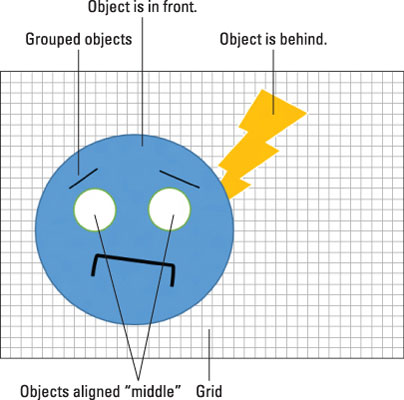
Ko se vam zdi mreža moteča, lahko onemogočite mrežne črte: znova izberite ukaz Ogled mrežnih črt v meniju gumba Poravnaj. Lahko pa uporabite tudi funkcijo Vodila za poravnavo. Najdete ga tudi v meniju gumba Poravnaj.
Ko je možnost Vodila za poravnavo vklopljena, se prikaže svetlo zelena črta, ko povlečete sliko blizu robov strani ali ko je slika poravnana z zgornjim ali spodnjim robom druge grafike na strani. Uporabite to zeleno črto za natančnejši položaj slike.
Nove slike so naložene na stran ena na drugo. Te razporeditve ne opazite, razen če se dve sliki prekrivata. Če niste zadovoljni s prekrivanjem, lahko spremenite vrstni red slike tako, da jo izberete in uporabite gumba Postavi na sprednjo stran in Pošlji nazaj v skupini Razporedi na zavihku Oblika.
Za pomoč pri ohranjanju več slik v vrsti, uporabite meni gumba Poravnaj. Ko izberete več slik, izberite možnost poravnave. Na primer, z ukazom Poravnaj sredino nastavi zrkla na sliki obraza. Poleg tega je bila v meniju izbrana možnost Poravnaj izbrane predmete, da se zagotovi, da so predmeti poravnani drug z drugim in ne z robom strani ali robovi odstavka.
Če želite predmete poravnati z robom strani, izberite možnost Poravnaj na stran v meniju Poravnaj. Če je ta nastavitev vklopljena, lahko slike poravnate z robom strani z uporabo menija Poravnaj.
Če želite pod sliko postaviti polje z napisi, zagotovite, da je v meniju Poravnaj izbrana nastavitev Poravnaj izbrane predmete. Začnite tako, da izberete sliko in njen napis, nato pa izberite možnost Poravnaj središče. Morda boste želeli tudi združiti sliko in njen napis.
Z ukazoma Distribution Horizontally in Distribution Vertically v meniju Poravnaj lahko enakomerno razporedite vrstico ali stolpec slik.
Ko sestavite zapleteno sliko z manjšimi deli ali ko razporedite oblike ali slike – ali sliko in njen napis – naj bodo ti predmeti skupaj. Na ta način jih lahko premaknete kot eno enoto, kopirate in prilepite ali uporabite slikovne učinke. Trik je združiti ločene predmete v en sam predmet.
Če želite združiti slike v dokumentu, izberite slike in nato izberite ukaz Skupina v meniju Skupina objektov. Slike se nato obravnavajo kot enota, ki je zbirka posameznih oblik Worda.
Če želite razdružiti, kliknite na združene slike in nato v meniju Group Objects izberite ukaz Razdruži.
V interesu kozmopolitizma vam Word 2016 omogoča delo s tujimi jeziki. Naučite se, kako vnesti in urediti besedilo v tujem jeziku, ter preveriti črkovanje in slovnico.
Učinkovito filtriranje in razvrščanje podatkov v vrtilni tabeli Excel 2019 za boljša poročila. Dosežite hitrejše analize z našimi namigi in triki!
Reševalec v Excelu je močno orodje za optimizacijo, ki lahko naleti na težave. Razumevanje sporočil o napakah reševalca vam lahko pomaga rešiti težave in optimizirati vaše matematične modele.
Odkrijte različne <strong>teme PowerPoint 2019</strong> in kako jih lahko uporabite za izboljšanje vaših predstavitev. Izberite najboljšo temo za vaše diapozitive.
Nekateri statistični ukrepi v Excelu so lahko zelo zmedeni, vendar so funkcije hi-kvadrat res praktične. Preberite vse opise funkcij hi-kvadrat za bolje razumevanje statističnih orodij.
V tem članku se naučite, kako dodati <strong>obrobo strani</strong> v Word 2013, vključno z različnimi slogi in tehnikami za izboljšanje videza vaših dokumentov.
Ni vam treba omejiti uporabe urejevalnika besedil na delo z enim samim dokumentom. Učinkovito delajte z več dokumenti v Wordu 2013.
Sodelovanje pri predstavitvi, ustvarjeni v PowerPointu 2013, je lahko tako preprosto kot dodajanje komentarjev. Odkrijte, kako učinkovito uporabljati komentarje za izboljšanje vaših predstavitev.
Ugotovite, kako prilagoditi nastavitve preverjanja črkovanja in slovnice v Wordu 2016, da izboljšate svoje jezikovne sposobnosti.
PowerPoint 2013 vam ponuja različne načine za izvedbo predstavitve, vključno s tiskanjem izročkov. Izročki so ključnega pomena za izboljšanje vaše predstavitve.




